Ihre erste Backend-Anwendung mit Node.js
Lernen Sie Webentwicklung und wissen nicht, wie Sie ein Node.js-Projekt starten sollen? Mach dir keine Sorgen, ich habe dich! Ich führe Sie in nur 5 Schritten durch die Erstellung Ihres ersten Backends mit Node.js und Express.js.
?️5 wichtige Schritte:
- Schritt 1: Projekt einrichten
- Schritt 2: Organisieren Sie Ihre Ordner
- Schritt 3: Erstellen Sie die server.js-Datei
- Schritt 4: Routen erstellen
- Schritt 5: Führen Sie Ihr Backend aus
Schritt 1: Richten Sie das Projekt ein ?️
1. Installieren Sie Node.js und npm: Laden Sie Node.js von der offiziellen Website herunter und installieren Sie es. Es wird mit npm (Node Package Manager) geliefert, mit dem Sie Pakete verwalten können.
2. Erstellen Sie einen Projektordner: Erstellen Sie einen Ordner für Ihr Projekt. Öffnen Sie das Terminal (oder die Eingabeaufforderung) und geben Sie Folgendes ein:
mkdir my-node-project cd my-node-project
3. Initialisieren Sie Ihr Projekt: Richten Sie im Ordner ein neues Node.js-Projekt ein, indem Sie Folgendes eingeben:
npm init
Dadurch wird eine package.json-Datei erstellt, in der alle Ihre Projektinformationen und Abhängigkeiten gespeichert sind. Drücken Sie einfach für jede Frage die Eingabetaste, wenn Sie sich nicht sicher sind.
4. Express.js installieren: Express.js ist ein Framework, das den Aufbau eines Backends erleichtert. Installieren Sie es, indem Sie Folgendes eingeben:
npm install express
Schritt 2: Organisieren Sie Ihre Ordner?
Es ist wichtig, die Dinge organisiert zu halten! So können Sie Ihr Projekt strukturieren:
- server.js: Hier schreiben wir den Hauptservercode.
- routes/: Speichern Sie Routendateien hier (wo Sie Webanfragen bearbeiten).
- controllers/: Speichern Sie Code, der die Logik für Routen verwaltet.
- models/: Speichern Sie Datenbankmodelle, wenn Sie eine Datenbank verwenden (wird derzeit nicht benötigt).
Beispiel einer Ordnerstruktur:
my-node-project/ ├── routes/ ├── server.js ├── package.json └── node_modules/
Schritt 3: Erstellen Sie die server.js-Datei ?️
1. Erstellen Sie die Datei: Erstellen Sie in Ihrem Projektordner eine Datei mit dem Namen server.js. Dies wird der Einstiegspunkt Ihrer App sein.
2. Schreiben Sie Ihren ersten Node.js-Server:
const express = require('express'); // Importing express
const app = express(); // Creating an express app
// Create a route that sends a response when visiting the homepage
app.get('/', (req, res) => {
res.send('Hello, Express.js Server!
');
});
// Set up the server to listen on port 3000
const port = 3000;
app.listen(port, () => {
console.log(`Server is running on port ${port}`);
});
3. Testen Sie es: Starten Sie Ihren Server, indem Sie Folgendes eingeben:
node server.js
Öffnen Sie nun Ihren Webbrowser und gehen Sie zu http://localhost:3000. Sie sollten „Hallo, Express.js Server!“ sehen. auf dem Bildschirm!
Schritt 4: Routen erstellen?
Routen definieren, wie Ihr Server auf verschiedene URL-Anfragen reagiert.
1. Erstellen Sie eine Route: In der Datei server.js haben Sie bereits eine Route:
app.get('/', (req, res) => {
res.send('Hello, Express.js Server!');
});
2. Weitere Routen hinzufügen: Fügen wir weitere Routen hinzu:
app.get('/about', (req, res) => {
res.send('This is the about page');
});
app.get('/contact', (req, res) => {
res.send('This is the contact page');
});
3. Testen Sie Ihre Routen: Gehen Sie nach dem Speichern zu Ihrem Browser und besuchen Sie diese URLs:
- http://localhost:3000/ – sollte „Hallo, Express.js Server!“ anzeigen
- http://localhost:3000/about – sollte „Dies ist die About-Seite“ anzeigen
- http://localhost:3000/contact – sollte „Dies ist die Kontaktseite“ anzeigen
Schritt 5: Führen Sie Ihr Backend aus?
Um Ihren Server am Laufen zu halten und Änderungen zu testen:
1. Starten Sie Ihren Server: Starten Sie Ihren Server erneut:
node server.js
2. Testen Sie es: Sie können die URLs in Ihrem Browser aufrufen oder ein Tool wie Postman verwenden, um Anfragen zu senden.
3. Halten Sie Ihren Server auf dem neuesten Stand: Sie können Nodemon installieren, das den Server automatisch neu startet, wenn Sie den Code ändern:
npm install -g nodemon
Führen Sie nun anstelle von node server.js Folgendes aus:
nodemon server.js
Ausgabe?:
Wenn Sie http://localhost:3000/ besuchen, sehen Sie:
Hello, Express.js Server!
Wenn Sie http://localhost:3000/about besuchen, sehen Sie:
This is the about page
✅?Empfehlung:
Verwenden Sie diese druckbare Backend Developer Notion-Vorlage, um Ihren Fortschritt zu verfolgen!
Einsteiger haben oft Schwierigkeiten, den richtigen Tech-Stack auszuwählen, was zu Zeitverschwendung und Motivationsverlust führt. Deshalb habe ich in Notion eine wunderschön gestaltete und sehr einfach zu verfolgende 6-monatige Backend-Entwickler-Roadmap erstellt, damit Sie Ihren Fortschritt verfolgen und an Ihren Zielen festhalten können._
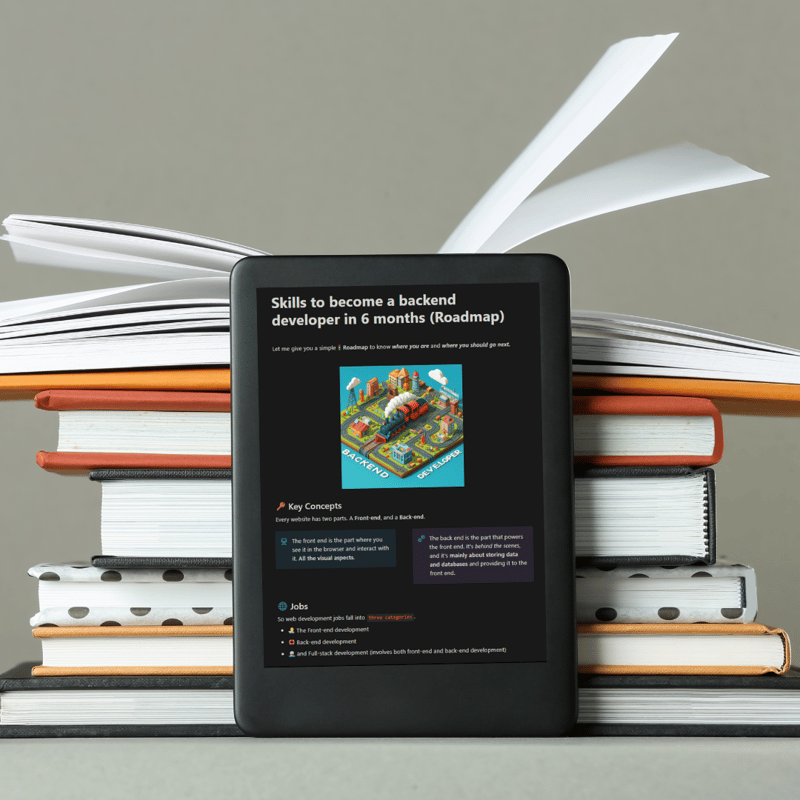
Diese Roadmap:
- ?️ Bietet einen klaren Pfad, um Verwirrung zu vermeiden.
- ? Hilft Ihnen, motiviert zu bleiben, indem es Ihnen zeigt, wo Sie beginnen und enden sollen.
- ? Folgt einem strukturierten Plan, ähnlich einem Lehrplan.
- ? Organisiert Ihr Lernen mit wöchentlichen Zielen für Tools und Sprachen.
- ⏳ Stellt die Fertigstellung in 6 Monaten sicher und deckt alles ab, was Sie brauchen.
- ? Verfügt über ein schönes Design für eine einfache Navigation.
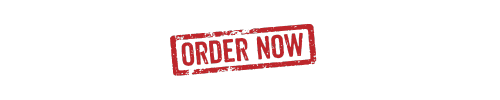
Danke, dass Sie diesen Artikel gelesen haben. Folgen Sie mir unbedingt auf ? für die neuesten Updates.
Weiterlesen: Fähigkeiten, um in 6 Monaten Backend-Entwickler zu werden (Roadmap)
-
 Wie kombinieren Sie Daten aus drei MySQL -Tabellen zu einer neuen Tabelle?mySql: Erstellen einer neuen Tabelle aus Daten und Spalten von drei Tabellen Frage: Wie können ich eine neue Tabelle erstellen. Aus den Pe...Programmierung Gepostet am 2025-04-09
Wie kombinieren Sie Daten aus drei MySQL -Tabellen zu einer neuen Tabelle?mySql: Erstellen einer neuen Tabelle aus Daten und Spalten von drei Tabellen Frage: Wie können ich eine neue Tabelle erstellen. Aus den Pe...Programmierung Gepostet am 2025-04-09 -
 Können Sie CSS verwenden, um die Konsolenausgabe in Chrom und Firefox zu färben?Farben in JavaScript console Ist es möglich, Chromes Konsole zu verwenden, um farbigen Text wie rot für Fehler, orange für Kriege und grün für...Programmierung Gepostet am 2025-04-09
Können Sie CSS verwenden, um die Konsolenausgabe in Chrom und Firefox zu färben?Farben in JavaScript console Ist es möglich, Chromes Konsole zu verwenden, um farbigen Text wie rot für Fehler, orange für Kriege und grün für...Programmierung Gepostet am 2025-04-09 -
 Wie kann ich die letzte Zeile für jede eindeutige Kennung in PostgreSQL effizient abrufen?postgresql: Extrahieren der letzten Zeile für jede eindeutige Kennung In Postgresql können Sie Situationen begegnen, in denen Sie die Informat...Programmierung Gepostet am 2025-04-09
Wie kann ich die letzte Zeile für jede eindeutige Kennung in PostgreSQL effizient abrufen?postgresql: Extrahieren der letzten Zeile für jede eindeutige Kennung In Postgresql können Sie Situationen begegnen, in denen Sie die Informat...Programmierung Gepostet am 2025-04-09 -
 Wie sende ich eine Roh Postanforderung mit Curl in PHP?Wie sende ich eine rohe Postanfrage mit curl in php in php, curl ist eine beliebte Bibliothek für das Senden von HTTP -Anfragen. In diesem Art...Programmierung Gepostet am 2025-04-09
Wie sende ich eine Roh Postanforderung mit Curl in PHP?Wie sende ich eine rohe Postanfrage mit curl in php in php, curl ist eine beliebte Bibliothek für das Senden von HTTP -Anfragen. In diesem Art...Programmierung Gepostet am 2025-04-09 -
 Wie behandle ich den Benutzereingang im exklusiven Modus von Java von Java?verwandeln Benutzereingaben im Vollbildmodus in java Einführung Wenn eine Java -Anwendung im Vollbildmodus exklusiver Modus ausgeführt wird,...Programmierung Gepostet am 2025-04-09
Wie behandle ich den Benutzereingang im exklusiven Modus von Java von Java?verwandeln Benutzereingaben im Vollbildmodus in java Einführung Wenn eine Java -Anwendung im Vollbildmodus exklusiver Modus ausgeführt wird,...Programmierung Gepostet am 2025-04-09 -
 Warum bekomme ich in meiner Silverlight Linq -Abfrage einen Fehler "konnte keine Implementierung des Abfragemuster -Fehlers finden?"Abfragemuster -Implementierung Abwesenheit: Auflösung "konnte nicht" fehler In einer Silberlight -Anwendung, ein Versuch, eine Daten...Programmierung Gepostet am 2025-04-09
Warum bekomme ich in meiner Silverlight Linq -Abfrage einen Fehler "konnte keine Implementierung des Abfragemuster -Fehlers finden?"Abfragemuster -Implementierung Abwesenheit: Auflösung "konnte nicht" fehler In einer Silberlight -Anwendung, ein Versuch, eine Daten...Programmierung Gepostet am 2025-04-09 -
 Eval () gegen ast.litereral_eval (): Welche Python -Funktion ist für die Benutzereingabe sicherer?wiegen eval () und ast.litereral_eval () in Python Security Bei der Bearbeitung von Benutzereingaben sind es imperativ, die Sicherheit zu prio...Programmierung Gepostet am 2025-04-09
Eval () gegen ast.litereral_eval (): Welche Python -Funktion ist für die Benutzereingabe sicherer?wiegen eval () und ast.litereral_eval () in Python Security Bei der Bearbeitung von Benutzereingaben sind es imperativ, die Sicherheit zu prio...Programmierung Gepostet am 2025-04-09 -
 Kann ich meine Verschlüsselung von McRypt nach OpenSSL migrieren und mit OpenSSL von McRypt-verkürzten Daten entschlüsseln?Upgrade meiner Verschlüsselungsbibliothek von McRypt auf OpenSSL Kann ich meine Verschlüsselungsbibliothek von McRypt nach OpenSsl aufrüsten? ...Programmierung Gepostet am 2025-04-09
Kann ich meine Verschlüsselung von McRypt nach OpenSSL migrieren und mit OpenSSL von McRypt-verkürzten Daten entschlüsseln?Upgrade meiner Verschlüsselungsbibliothek von McRypt auf OpenSSL Kann ich meine Verschlüsselungsbibliothek von McRypt nach OpenSsl aufrüsten? ...Programmierung Gepostet am 2025-04-09 -
 Warum erscheint mein CSS -Hintergrundbild nicht?Fehlerbehebung: CSS -Hintergrundbild erscheinen nicht Sie haben auf ein Problem gestoßen, bei dem Ihr Hintergrundbild trotz der folgenden Tuto...Programmierung Gepostet am 2025-04-09
Warum erscheint mein CSS -Hintergrundbild nicht?Fehlerbehebung: CSS -Hintergrundbild erscheinen nicht Sie haben auf ein Problem gestoßen, bei dem Ihr Hintergrundbild trotz der folgenden Tuto...Programmierung Gepostet am 2025-04-09 -
 Wie kann man die Funktionsbeschränkungen von PHP 'Funktionen überwinden?Überwindung von PHP-Funktionsfunktionen Einschränkungen In PHP sind eine Funktion mit demselben Namen mehrmals ein No-no. Der Versuch, dies zu...Programmierung Gepostet am 2025-04-09
Wie kann man die Funktionsbeschränkungen von PHP 'Funktionen überwinden?Überwindung von PHP-Funktionsfunktionen Einschränkungen In PHP sind eine Funktion mit demselben Namen mehrmals ein No-no. Der Versuch, dies zu...Programmierung Gepostet am 2025-04-09 -
 Welche Methode zur Deklarierung mehrerer Variablen in JavaScript ist besser gewartet?deklarieren mehrere Variablen in JavaScript: Erforschung von zwei Methoden In JavaScript begegnen Entwickler häufig die Notwendigkeit, mehrere...Programmierung Gepostet am 2025-04-09
Welche Methode zur Deklarierung mehrerer Variablen in JavaScript ist besser gewartet?deklarieren mehrere Variablen in JavaScript: Erforschung von zwei Methoden In JavaScript begegnen Entwickler häufig die Notwendigkeit, mehrere...Programmierung Gepostet am 2025-04-09 -
 Wie zeige ich das aktuelle Datum und die aktuelle Uhrzeit in "DD/MM/JJJJ HH: MM: SS.SS" -Format in Java richtig?wie man aktuelles Datum und Uhrzeit in "dd/mm/yyyy hh: mm: ss.sS" Format In dem vorgesehenen Java -Code, das Problem mit der Ausstel...Programmierung Gepostet am 2025-04-09
Wie zeige ich das aktuelle Datum und die aktuelle Uhrzeit in "DD/MM/JJJJ HH: MM: SS.SS" -Format in Java richtig?wie man aktuelles Datum und Uhrzeit in "dd/mm/yyyy hh: mm: ss.sS" Format In dem vorgesehenen Java -Code, das Problem mit der Ausstel...Programmierung Gepostet am 2025-04-09 -
 Wie kann man Zeitzonen effizient in PHP konvertieren?effiziente Timezone -Konvertierung in php In PHP können TimeZones eine einfache Aufgabe sein. Dieser Leitfaden bietet eine leicht zu implementie...Programmierung Gepostet am 2025-04-09
Wie kann man Zeitzonen effizient in PHP konvertieren?effiziente Timezone -Konvertierung in php In PHP können TimeZones eine einfache Aufgabe sein. Dieser Leitfaden bietet eine leicht zu implementie...Programmierung Gepostet am 2025-04-09 -
 Warum bekomme ich nach der Installation von Archive_zip auf meinem Linux -Server eine "Klasse" ziparchive \ 'nicht gefunden?class 'ziparchive' kein Fehler gefunden, während Archive_zip auf Linux Server Symptom installiert wird: beim Versuch, ein Skript zu ...Programmierung Gepostet am 2025-04-09
Warum bekomme ich nach der Installation von Archive_zip auf meinem Linux -Server eine "Klasse" ziparchive \ 'nicht gefunden?class 'ziparchive' kein Fehler gefunden, während Archive_zip auf Linux Server Symptom installiert wird: beim Versuch, ein Skript zu ...Programmierung Gepostet am 2025-04-09 -
 Warum nicht "Körper {Rand: 0; } `Immer den oberen Rand in CSS entfernen?adressieren die Entfernung von Körperrand in CSS Für Anfänger -Webentwickler kann das Entfernen des Randes des Körperelements eine verwirrende...Programmierung Gepostet am 2025-04-09
Warum nicht "Körper {Rand: 0; } `Immer den oberen Rand in CSS entfernen?adressieren die Entfernung von Körperrand in CSS Für Anfänger -Webentwickler kann das Entfernen des Randes des Körperelements eine verwirrende...Programmierung Gepostet am 2025-04-09
Chinesisch lernen
- 1 Wie sagt man „gehen“ auf Chinesisch? 走路 Chinesische Aussprache, 走路 Chinesisch lernen
- 2 Wie sagt man auf Chinesisch „Flugzeug nehmen“? 坐飞机 Chinesische Aussprache, 坐飞机 Chinesisch lernen
- 3 Wie sagt man auf Chinesisch „einen Zug nehmen“? 坐火车 Chinesische Aussprache, 坐火车 Chinesisch lernen
- 4 Wie sagt man auf Chinesisch „Bus nehmen“? 坐车 Chinesische Aussprache, 坐车 Chinesisch lernen
- 5 Wie sagt man „Fahren“ auf Chinesisch? 开车 Chinesische Aussprache, 开车 Chinesisch lernen
- 6 Wie sagt man Schwimmen auf Chinesisch? 游泳 Chinesische Aussprache, 游泳 Chinesisch lernen
- 7 Wie sagt man auf Chinesisch „Fahrrad fahren“? 骑自行车 Chinesische Aussprache, 骑自行车 Chinesisch lernen
- 8 Wie sagt man auf Chinesisch Hallo? 你好Chinesische Aussprache, 你好Chinesisch lernen
- 9 Wie sagt man „Danke“ auf Chinesisch? 谢谢Chinesische Aussprache, 谢谢Chinesisch lernen
- 10 How to say goodbye in Chinese? 再见Chinese pronunciation, 再见Chinese learning

























